Jenkins是一个基于java开发的开源 CI&CD 软件,用于自动化各种任务,包括构建、测试和部署软件。
jenkins官网:https://jenkins.io
jenkins下载地址:https://jenkins.io/download/
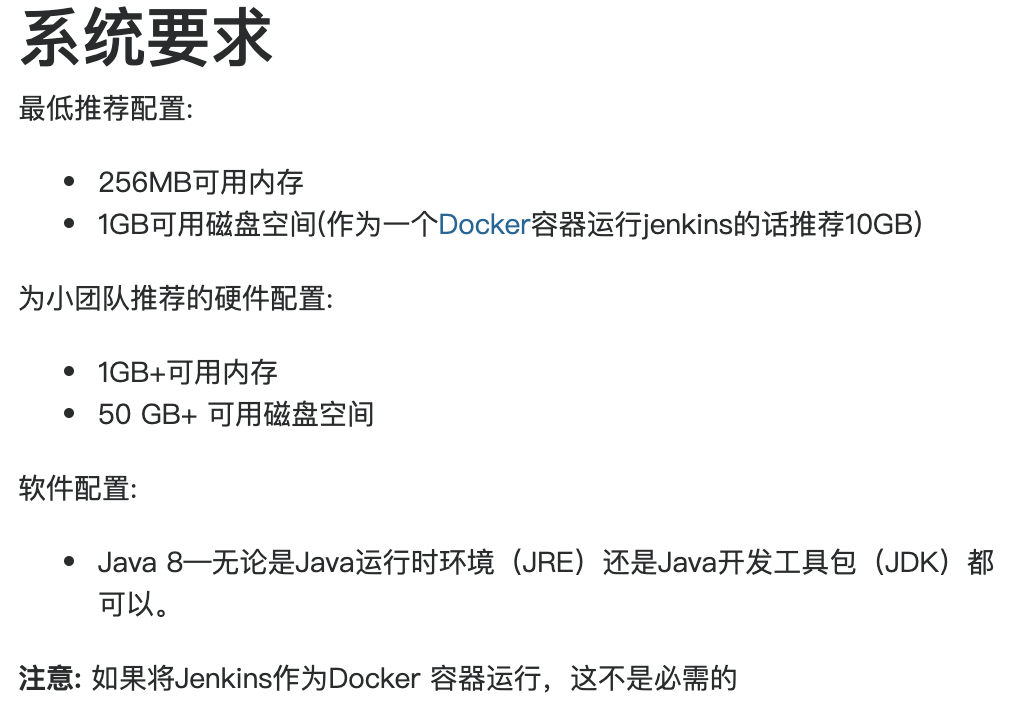
请检测是否安装docker,如果没有安装或想提速下载请走这里---->>> Linux Centos7(Mac) 安装Docker教程
准备:
这里搭建测试整个流程的时候使用的是jenkins+gitee+springboot项目
1、登录码云https://gitee.com/ 创建自己的代码仓库。
2、创建springboot项目上传到仓库。
一、下载Jenkins镜像,安装启动
有个很残酷的消息在docker的镜像仓库中Jenkins的官方镜像停止维护了,并且推荐使用jenkins/jenkins:lts镜像,所有我这里使用的是Jenkins社区提供维护的镜像

来吧~~~咱们下面就开始
1、创建docker挂在目录,目的是将docker中Jenkins的持久化数据写到本地,否则每次重启jenkins都会重置
mkdir -p /root/jenkins
2、下载Jenkins镜像,并启动容器
这个过程可以分成两步,也可以直接运行第二步,docker run 会先下载镜像在构建容器并启动容器:
docker pull jenkins/jenkins
执行docker run,
docker run -d --name jenkins -p 8080:8080 -p 50000:50000 -v /root/jenkins:/var/jenkins_home jenkins/jenkins
参数详情哈~~
-d :指定容器后台运行
--name:我给容器起个名字叫jenkins
-p: 端口映射格式(本地端口:容器端口),8080是访问端口,50000用户其他机器上设置了一个或多个基于JNLP的Jenkins代理程序链接使用,这个端口可以不要滴(-p 50000:50000参数可以去掉)
-v:物理卷映射,就是本地与容器共享磁盘,格式(本地目录:容器目录)
jenkins/jenkins 镜像存储名称或者id
3、查看初始化秘钥的两种方式
第一、执行以下命令查看日志,这里有个重点,注意敲黑板了:日志中有个字符串入下图,第一次登陆需要使用的秘钥
docker logs jenkins
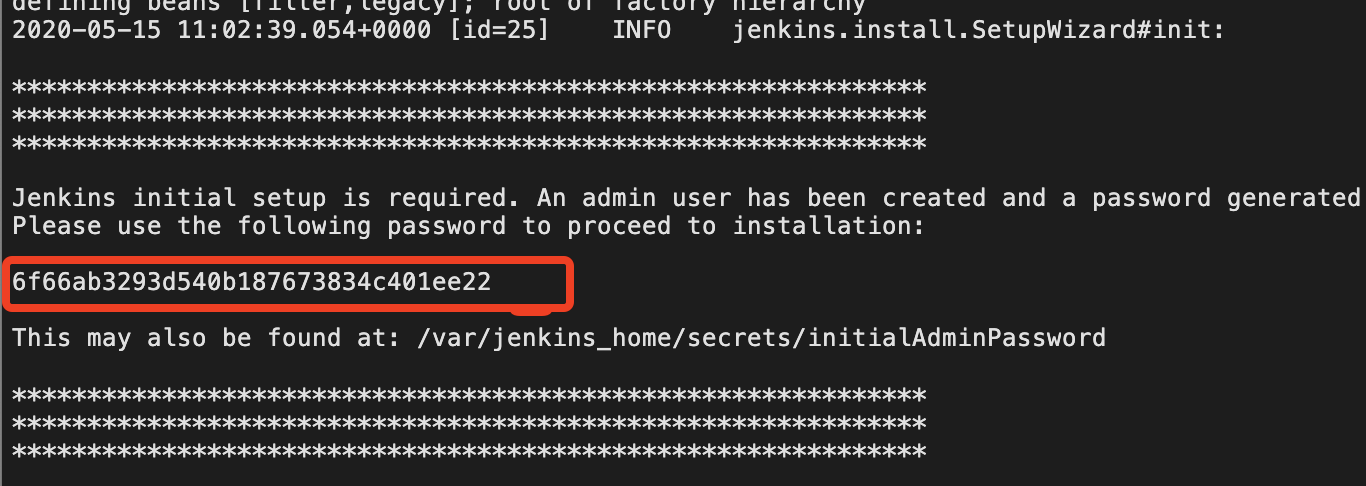
第二、如果发现日志没有哈哈哈,幸运眷顾你,不是第一次启动吧,那你来这里呀~,看看图片是不是跟日志上的一致,嘿嘿~
cat /root/jenkins/secrets/initialAdminPassword

二、登录初始化Jenkins
1、访问方式 http://127.0.0.1:8080 ,格式: http://IP或域名:端口,第一次进入初始化加载页面稍慢3-8分钟,需要大家注意下哈~,莫着急。
2、访问之后会出现下面的页面,将日志中的秘钥复制进去点击继续
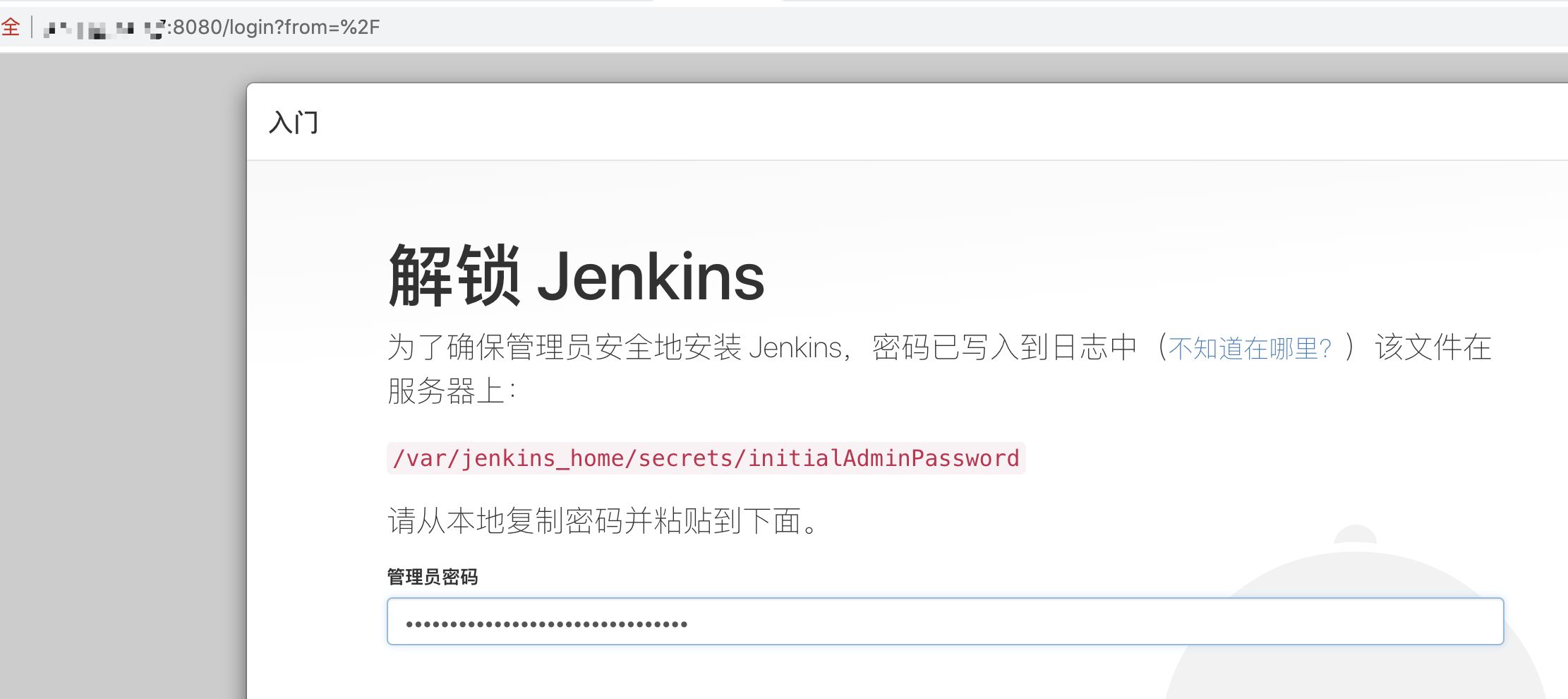
3、点击继续后进入小等待、点击一下安装社区推荐插件(一下就好),哈哈哈~恭喜你进入一个漫长的等待,因为需要取社区下载插件并安装,过程如下面的图片。
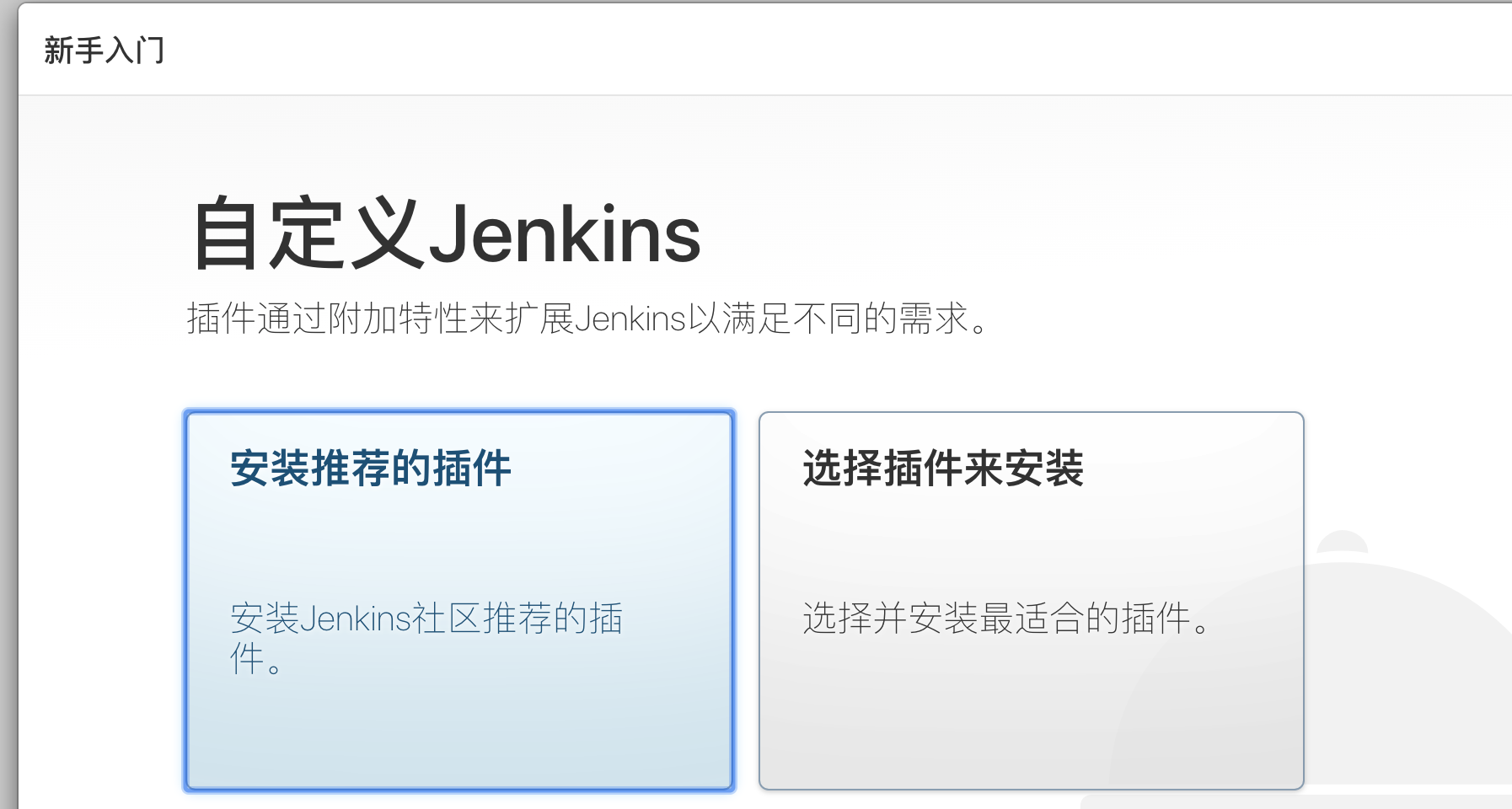
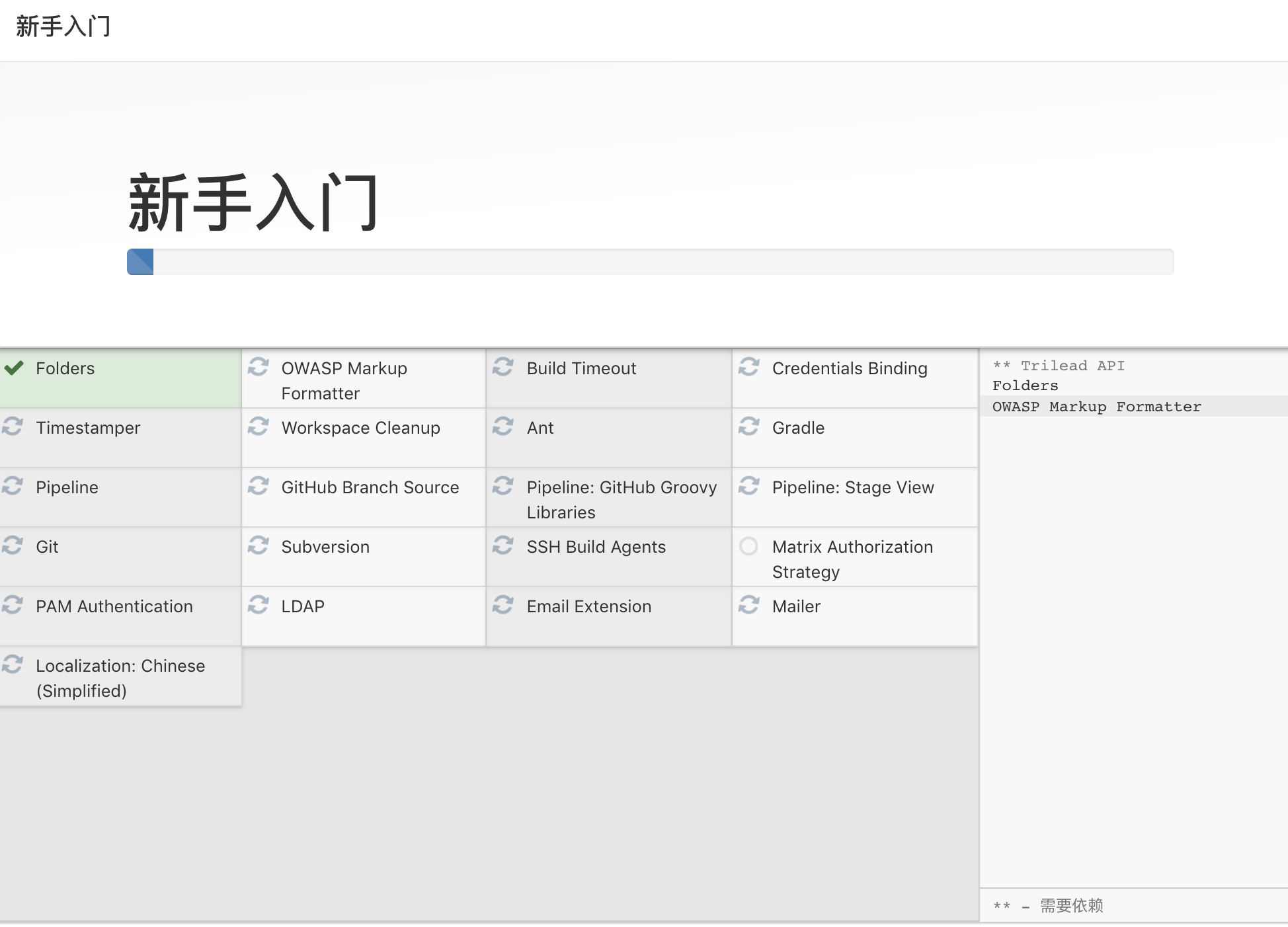
4、经过漫长艰辛的等待我们迎来的曙光,来来咱们一起设置下第一位管理员的信息,设置好点击保存完成

5、在实例配置中走默认即可,这也是启动时候配置的地址。点击保存并完成,就结束了
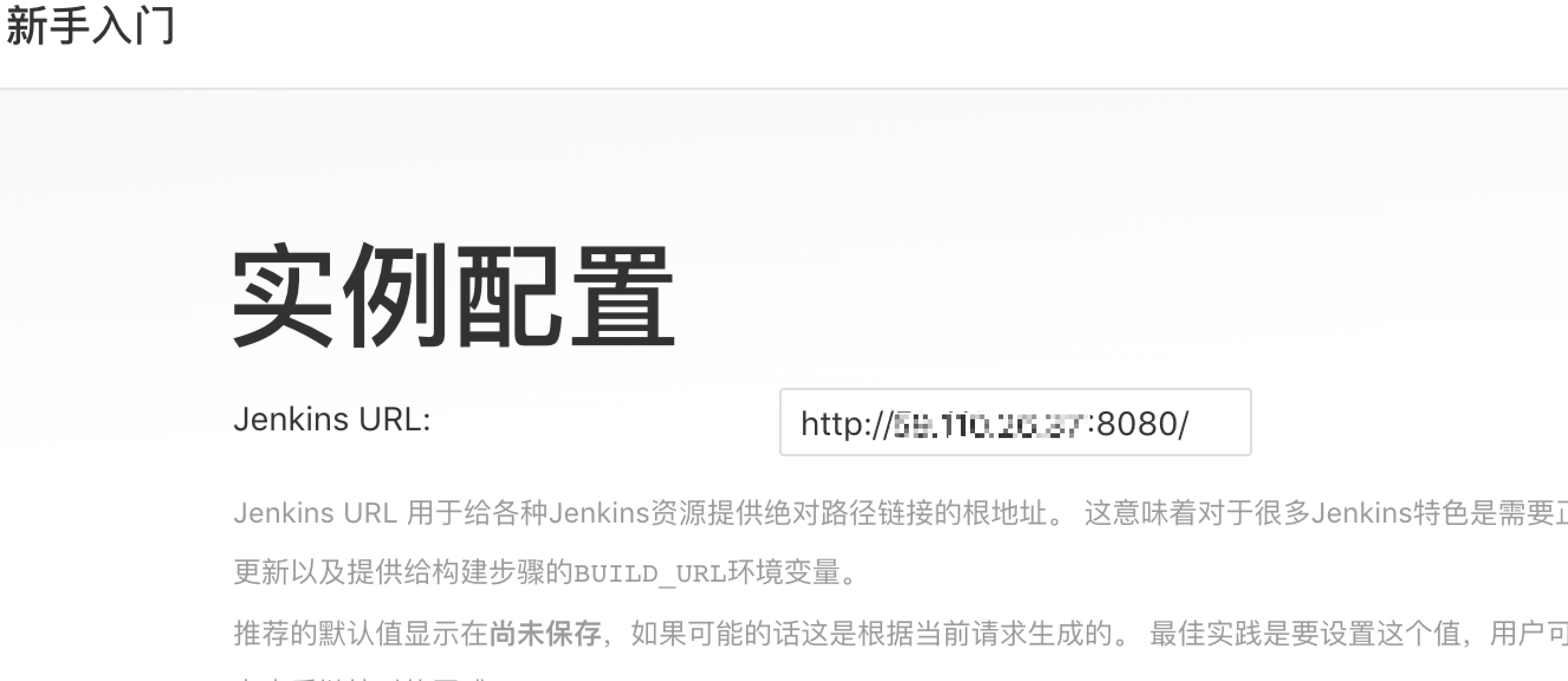
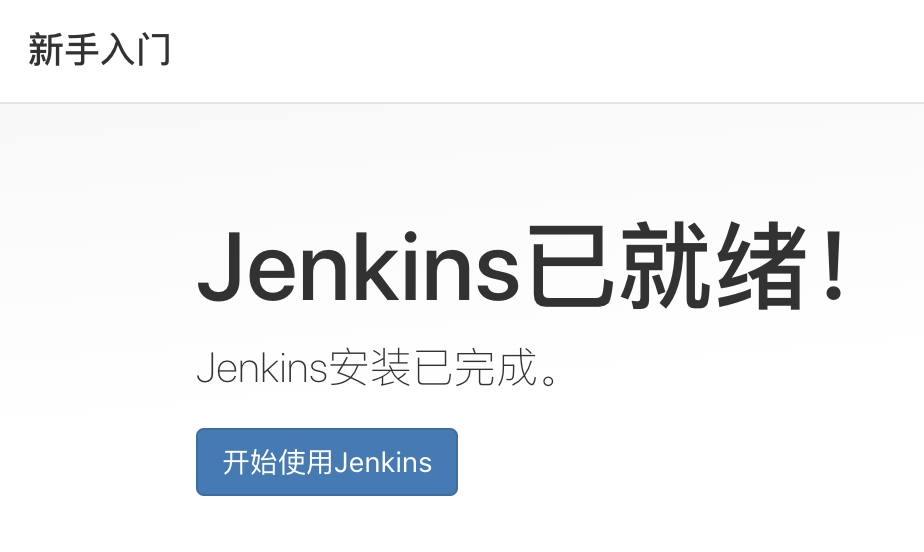
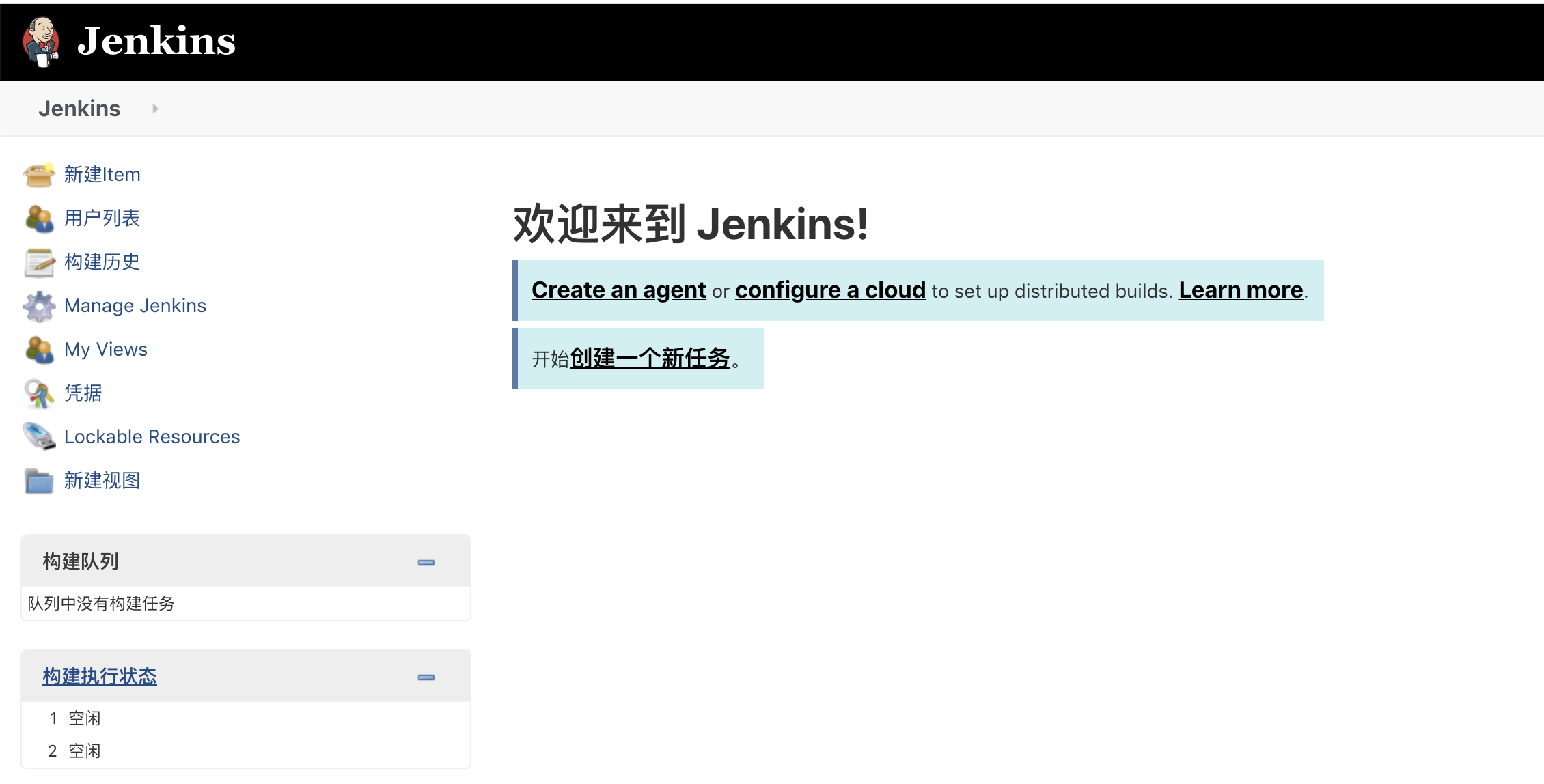
三、全局配置并应用项目

1、JDK配置
如果获取jenkins容器中的默认jdk安装路径:
第一步、需要登录jenkins
docker exec -it jenkins /bin/bash
第二步、执行命令
echo $JAVA_HOME
第三步、获取java环境安装地址配置到全局配置的jdk部分
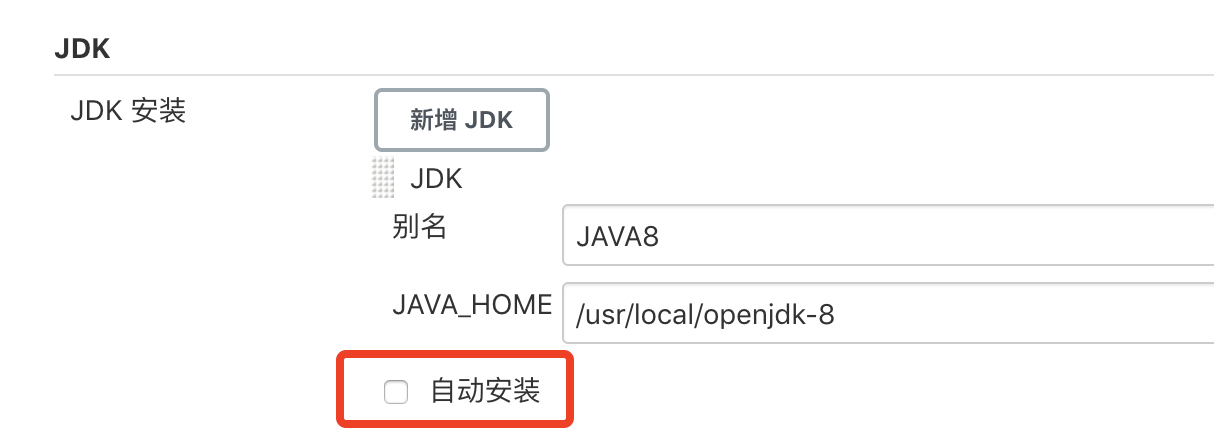
2、maven配置
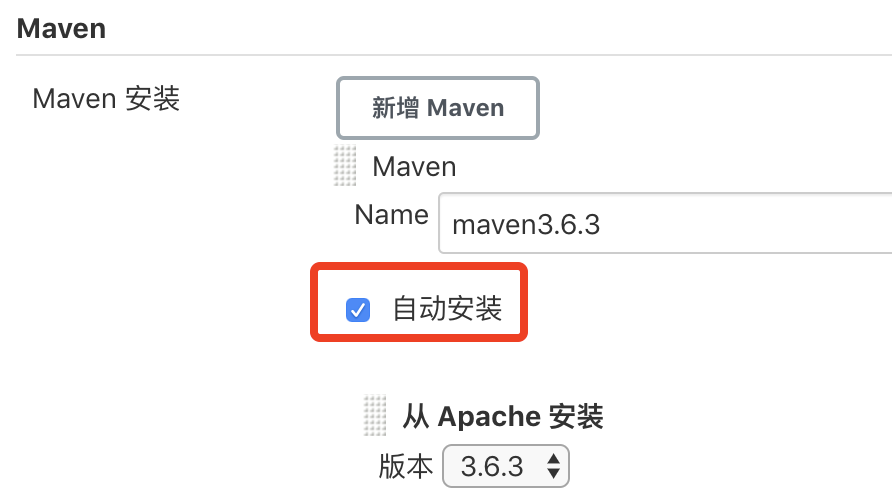
3、ssh配置
系统默认安装docker容器位置 /var/jenkins_home/.ssh
可以暂时跳过,看下面第四步创建应用下面的第二步源码管理中添加git配置中的第一种方案ssh免密
4、插件安装
登录jekins后菜单路径为系统管理-系统配置-插件管理,可以查看

四、创建应用
1、首页菜单中新建任务,输入任务名称,选择风格确定即可
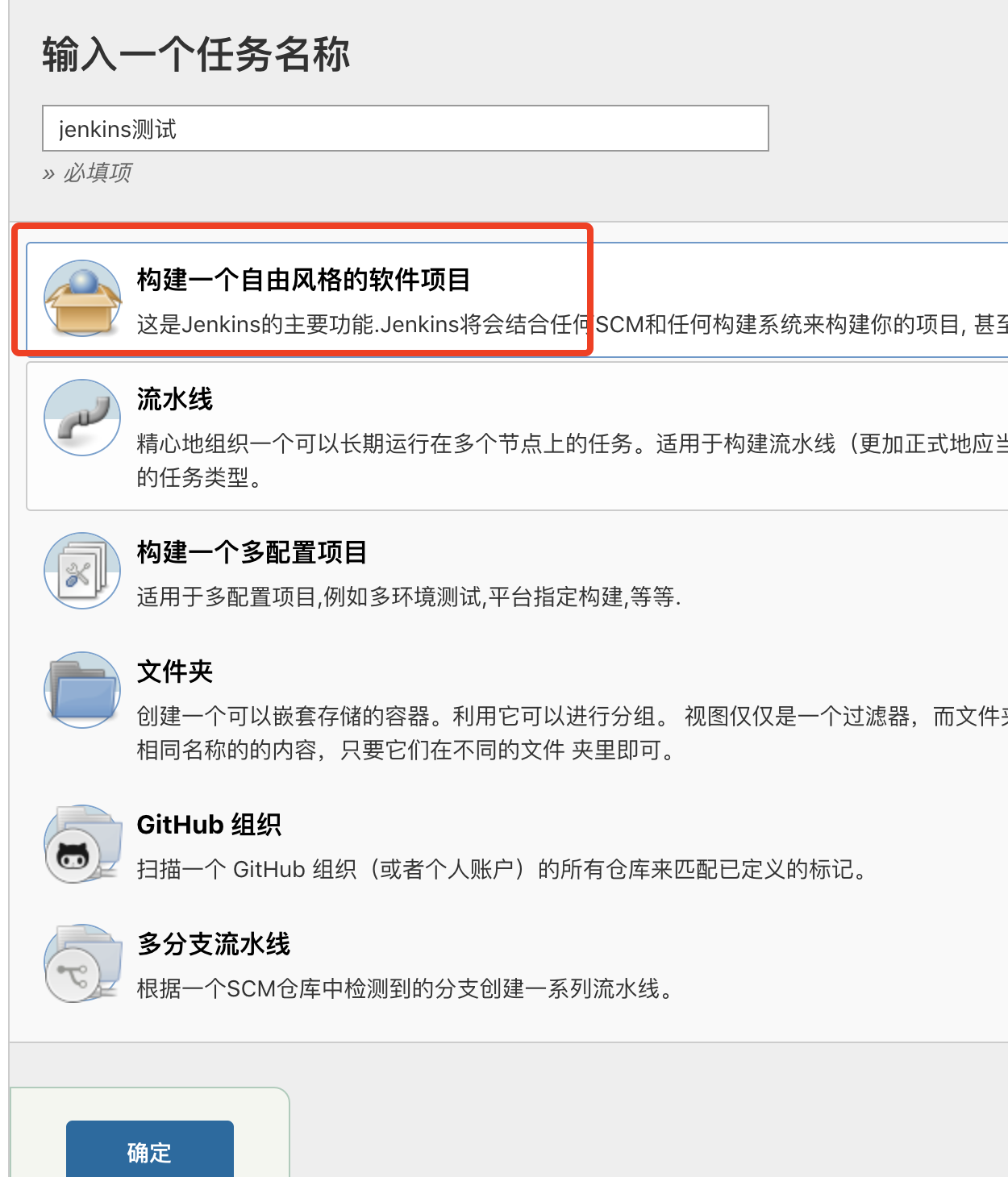
2、源码管理中添加git配置
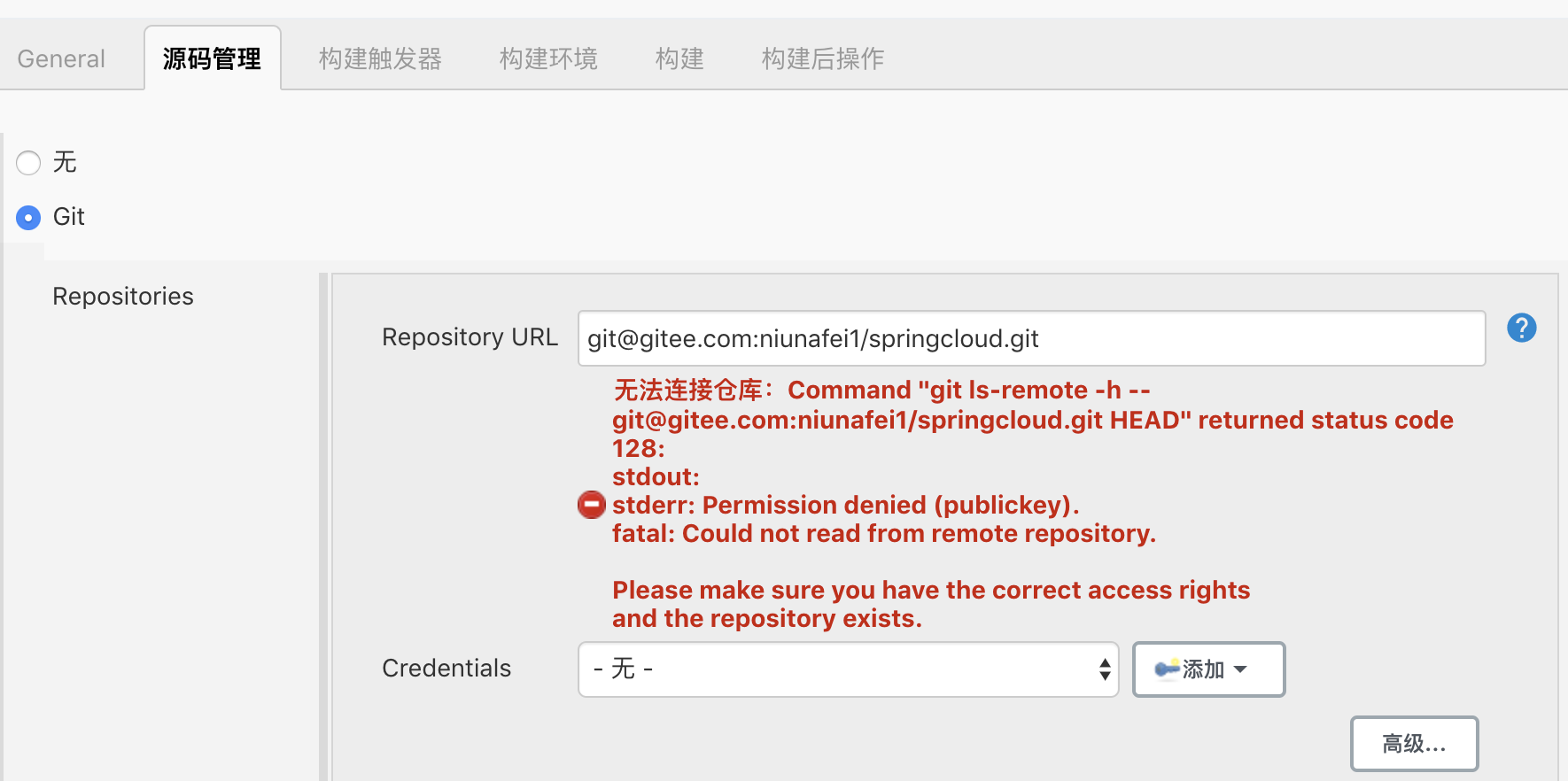
我们可以看到添加url的时候会出现没有权限,这种情况我们有两种方式解决,第一种ssh公钥免密,第二种设置账号密码,不管第一种还是第二种都需要有项目的权限(比如开源或者账号密码)我用的是开源,gitlab另一种配法:jenkins连接gitlab,提示returned status code 128,附解决办法
第一种ssh公钥免密:先登录jenkins的docker容器
docker exec -it jenkins /bin/bash
然后执行生成秘钥并复制,可以直接执行下面命令,知其然来这里-->Linux 设置秘钥登录(SSH免密连接)
cd /var/jenkins_home/.ssh ssh-keygen -b 4096 -C niunafei0315@163.com touch authorized_keys cat id_rsa.pub >> authorized_keys cat authorized_keys
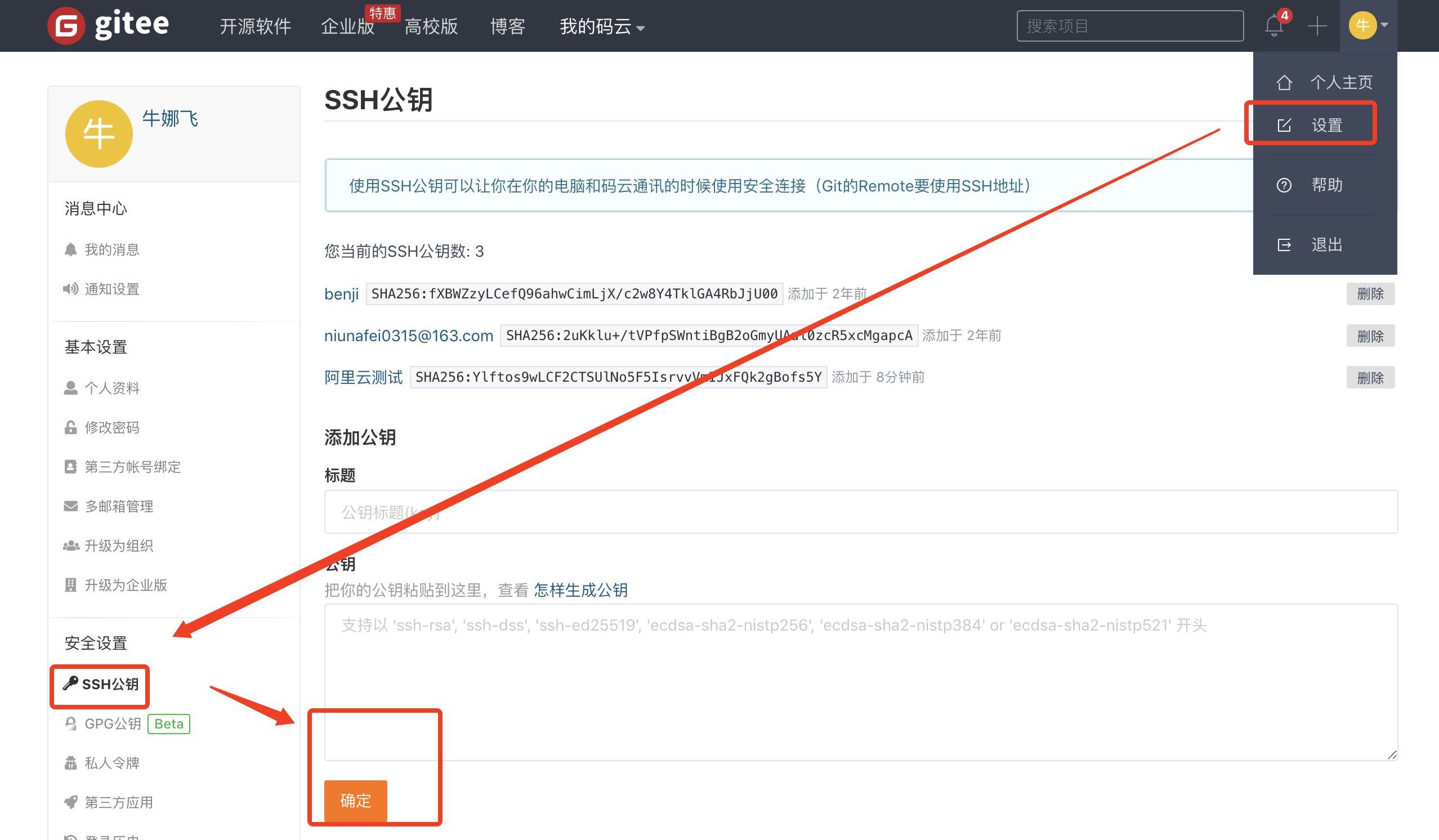
第二种通过设置Credentials属性。
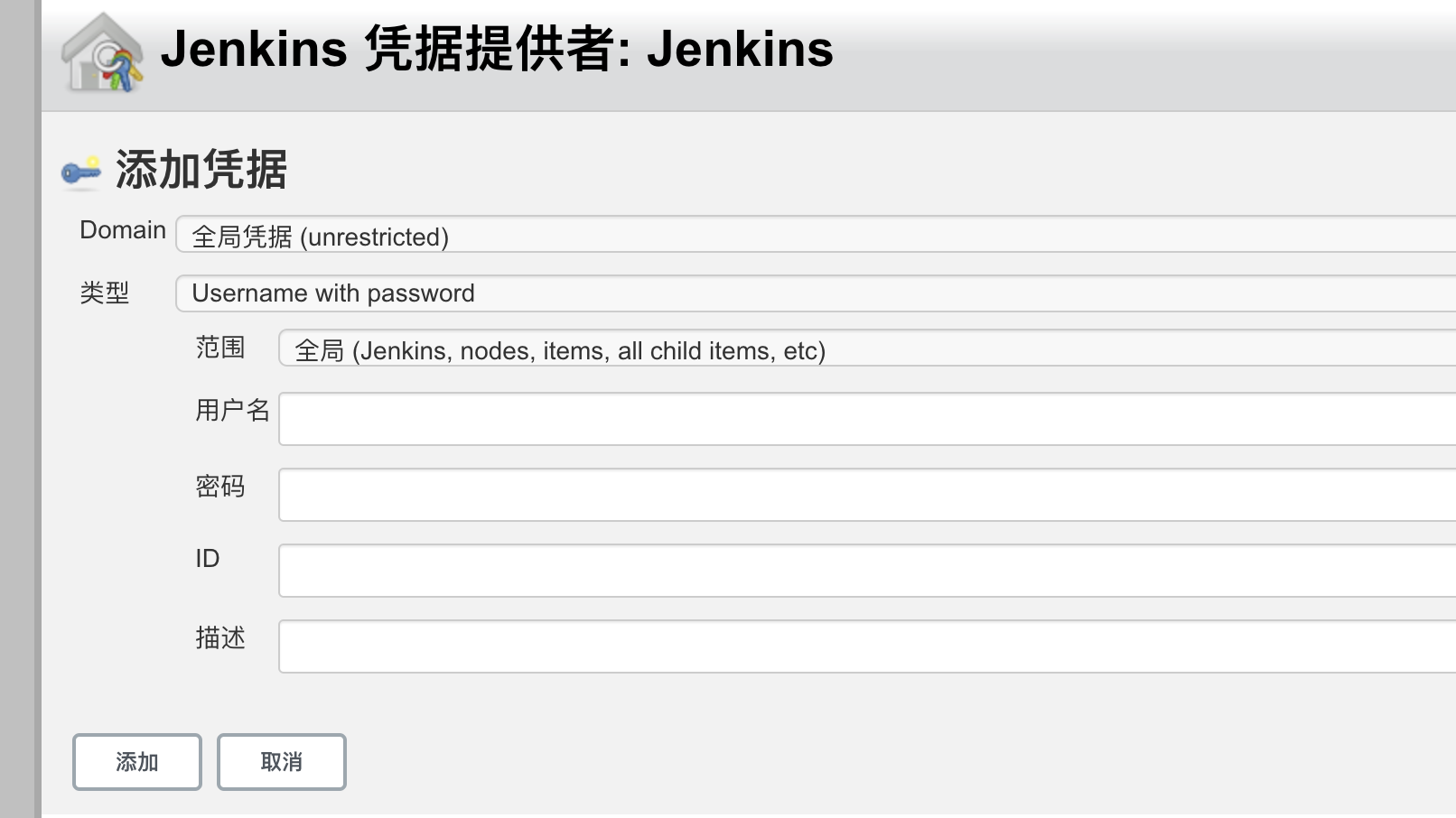
因为我采用的是第一种,ssh免密方式下面是结果,
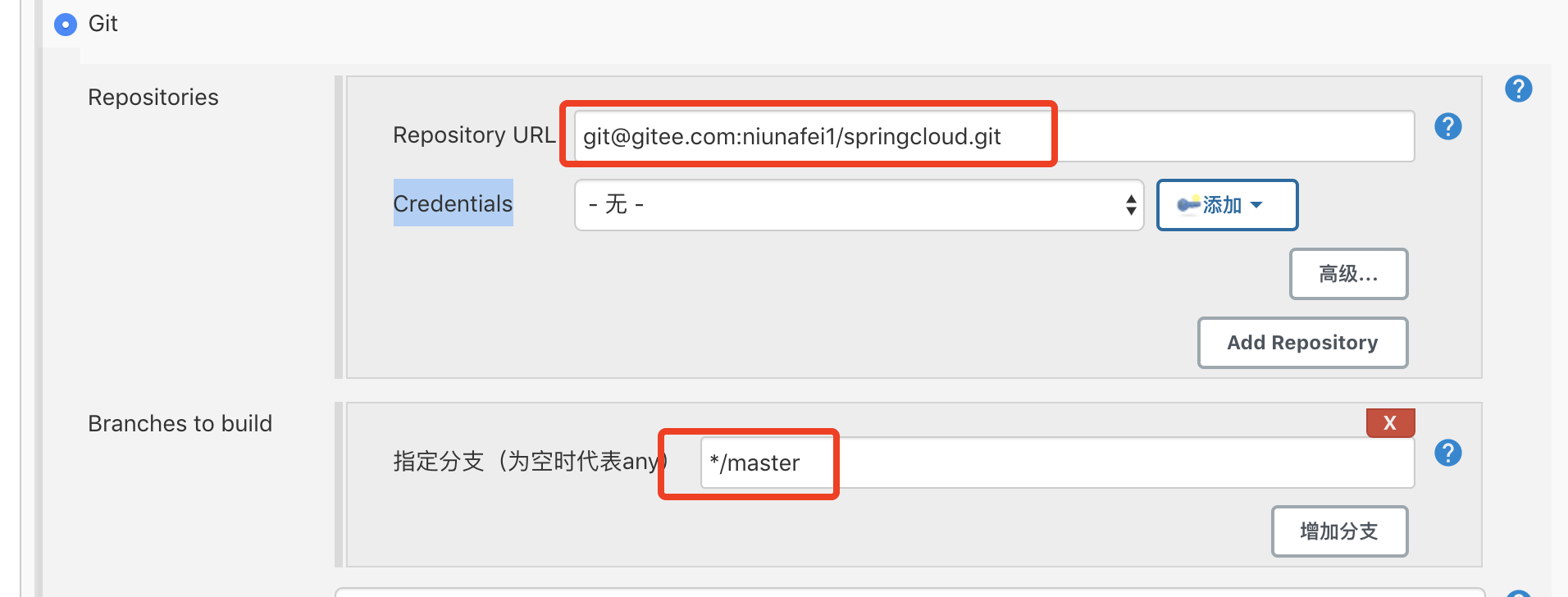
3、这里部署使用的是脚本部署,先添加顶层maven,指定使用的版本输入命令
# maven命令,输入框的时候去掉mvn的命令
mvn clean install -Dmaven.test.skip=true
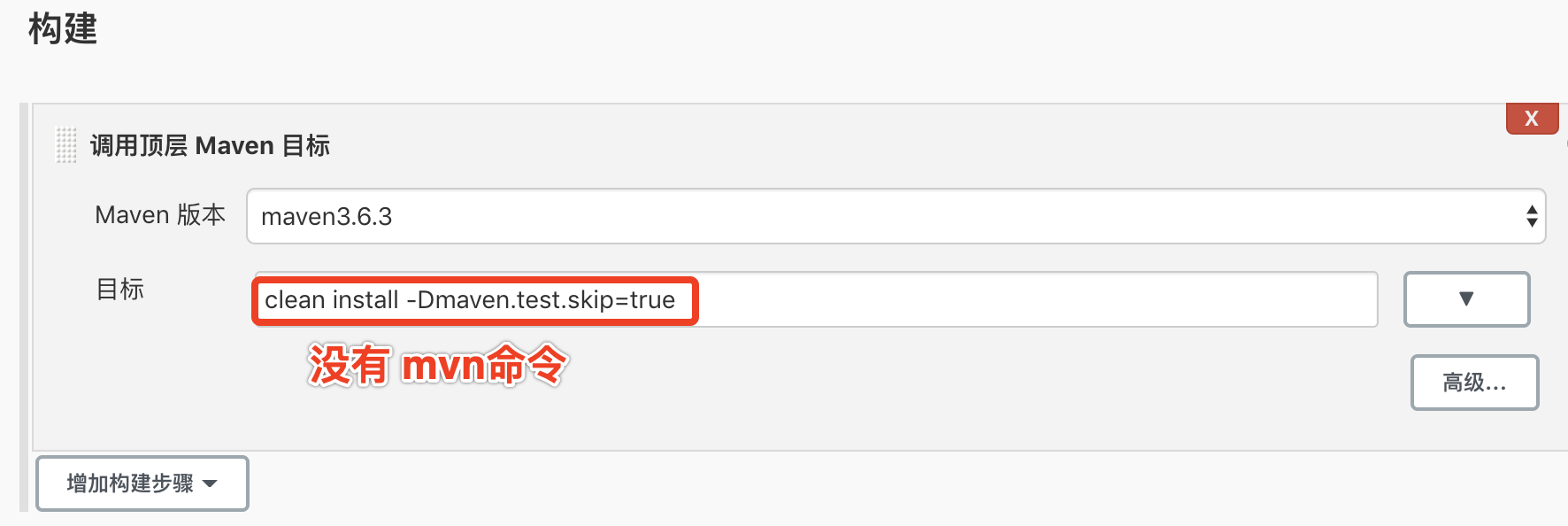
远程部署命令【Jenkins】远程部署
狂踩大小坑
1、执行docker run 命令,爆出异常 touch: cannot touch '/var/jenkins_home/copy_reference_file.log': Permission denied
太坑了我选的是root目录下,所以原因是映射文件的权限不足,那就给权限呗。
解决方式:
chmod 777 /root/jenkins
2、安装jenkins时出现 No such plugin: cloudbees-folder的解决办法
1、打开链接“http://ftp.icm.edu.pl/packages/jenkins/plugins/cloudbees-folder/”,在最下面找到并打开“latest”目录。
2、将目录中的“cloudbees-folder.hpi”下载下来后放在“jenkins安装目录warWEB-INFdetached-plugins”文件夹中。
执行1、2步骤后刷新页面仍然出现“ No such plugin: cloudbees-folder”错误,猜测这个“hpi”文件可能是项目启动时候加载,是需要重启jenkins服务才可以,因此执行:
3、在“控制面板-管理工具-服务”中找到“jenkins”服务,重启服务。docker 使用命令docker restart jenkins
再次打开jenkins的链接 http://localhost:8080/ 后已经可以正常安装插件,问题解决。
解决方案转载于:https://www.cnblogs.com/changjianblog/p/10916098.html
打包异常 https://www.cnblogs.com/sxdcgaq8080/p/10489326.html
3、初始化完成显示部分插件安装失败,


方案:更换系统管理--插件管理--高级--升级站点 ,然后在已安装中查看异常插件,进行可选插件中搜索并直接安装
站点链接提供:
http://updates.jenkins.io/update-center.json http://mirror.xmission.com/jenkins/updates/update-center.json
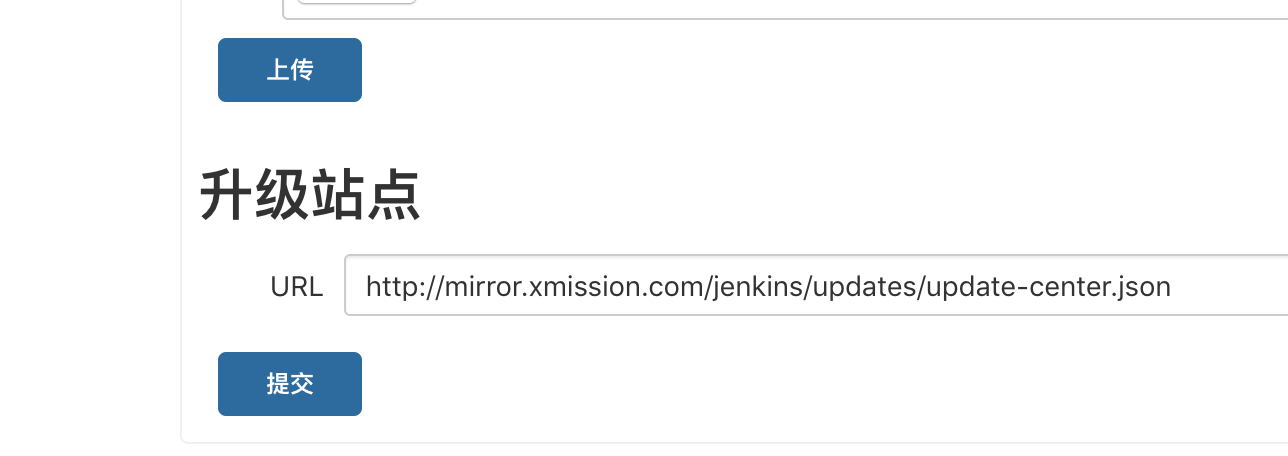
4、jar中没有主清单属性【解决办法】
原因是maven-plugin中存在repackage需要排除掉
<build> <plugins> <plugin> <groupId>org.springframework.boot</groupId> <artifactId>spring-boot-maven-plugin</artifactId> <configuration> <fork>true</fork> </configuration> <executions> <execution> <goals> <goal>repackage</goal> </goals> </execution> </executions> </plugin> </plugins> <resources> <resource> <directory>src/main/resources</directory> <!--一定要设置成true.这样才会用对应env目录下的配置文件覆盖原来的--> <filtering>true</filtering> </resource> </resources> </build>